Szerezd meg az Android 4.1.1 Jelly Bean-t a HTC-n
A Team Venom most kiadott egy frissítést a Viper Series Custom ROM-hoz. Ez az új, 3.1.4 számmal ellátott verzió az Android 4.1.1 Jelly Bean alapú. Ebben a bejegyzésben bemutatjuk, hogyan kell telepíteni az Android 4.1.1 Viper S 3.1.4 Jelly babot egy HTC Sensation vagy Sensation XE eszközre.
Készítse elő készülékét
- Töltse fel a készülék akkumulátort körülbelül 60 százalék körül.
- Biztonsági mentés fontos kapcsolattartókról, SMS üzenetekről és hívásnaplókról.
- Győződjön meg róla, hogy gyökerezik a készülék.
- A készülékre telepítse a legújabb TWRP vagy CWM helyreállítást.
- Engedélyezze a készülék USB hibakeresési módját.
- Engedélyezze az eszköz rendszerbetöltõjét.
Megjegyzés: Az egyedi helyreállítások, ROM-ok villogásához és a telefon gyökerezéséhez szükséges módszerek téglafalazást eredményezhetnek. Az eszköz gyökérzete szintén érvényteleníti a garanciát, és a továbbiakban nem lesz jogosult a gyártók vagy garanciavállalók ingyenes eszközszolgáltatásaira. Legyen felelősségteljes, és tartsa ezeket szem előtt, mielőtt úgy dönt, hogy saját felelősségére lép tovább. Abban az esetben, ha baleset következne be, soha nem kell minket vagy az eszközgyártókat felelősségre vonni.
Letöltés
- ViperS 3.1.4 egy ilyen link közül:
- Teljes ROM a Tükör 1 - dev-hosttól
- OTA fájl a tükörből 1 - frissítés 3.1.2 / 3-ról 3.1.4-ra - dev-host
Telepítse az Android 4.1.1 Viper S 3.1.4 Jelly Beant a HTC Sensation / Sensation XE készülékre
- Helyezze a letöltött ROM fájlt a készülék SD-kártyájának gyökeréhez.
- Húzza ki a készüléket a számítógépről és kapcsolja ki.
CWM helyreállítási felhasználók (a teljes ROM fájllal)
- Kapcsolja ki a készüléket, majd nyissa meg a rendszerindító / gyorsindító módban. Ehhez nyomja le és tartsa lenyomva a hangerőt, és kapcsolja be, amíg a szöveg meg nem jelenik a képernyőn.
- Menjen a helyreállítási módba.
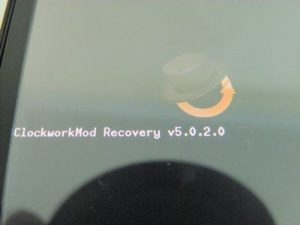
- Válassza a Wipe Cache opciót

- Ugrás az Advance-ra és ott, válassza a Devlik Wipe Cache lehetőséget

- Válassza ki az adat törlését / a gyári beállítások visszaállítását

- Lépjen az Zip-telepítés SD-kártyáról. Most még egy ablakot kell nyitnia előtted.

- Válassza ki a Válassza ki a Zip of SD Card opciót

- Válassza ki a ViperSC2_3.1.4.zip fájlt. Győződjön meg róla, hogy telepíteni szeretné a következő képernyőre.
- Lépjen a telepítési menübe, és válassza az adatok törlését. Egy másik képernyő jelenik meg. Innen válassza ki mindkét telepítési folyamatot.
- Várja meg a telepítés befejezését.
- Válassza a "++++++++ Go Back" menüpontot, majd térjen vissza az előző képernyőre.

- Válassza az opció újraindító rendszert most. A készülék újraindul.
CWM helyreállítási felhasználók (OTA fájlban)
- A helyreállításhoz menjen az Install zip from SD card opcióból. Meg kell nyitnia egy másik ablakot.
- Az opciókban válassza a Válassza ki a Zip of SD card lehetőséget
- Válassza ki az OTA_3.1.2-3.1.4.zip fájlt. Indítsa el a telepítést.
- A telepítés menü megnyitásakor ne jelölje ki az Adatok törlése opciót, és válassza a Telepítés törlés nélkül lehetőséget.
TWRP felhasználók (teljes ROM fájlban)
- Érintse meg a törlõ gombot. Válassza a Rendszer, adatok és gyorsítótár lehetőséget.
- Csúsztassa a csúszkát a csúszkával
- Visszatérés a főmenübe. Érintse meg a telepítő gombot.
- Keresse meg a ViperSC2_3.1.4.zip fájlt. Csúsztassa a csúszkát az intall irányába.
- A telepítés menüből válassza ki a Wipe Data elemet. A következő képernyőn válassza ki mindkét telepítési folyamatot.
- Érintse meg az újraindítás és a rendszer újraindul.
TWRP felhasználók (OTA fájlban)
- A helyreállítás főmenüjében koppintson a telepítés gombra.
- Keresse meg a ViperSC2_3.1.4.zip fájlt. Csúsztassa a csúszkát a telepítéshez.
- Érintse meg az újraindítást a rendszer újraindításához.
- A telepítési menüben válassza a Telepítés törlés nélkül.
Hibaelhárítás: Bootloop hiba
Ha miután telepítette a fájlokat, és újraindította a készüléket, és azt tapasztalja, hogy egy perc múlva nem tud átengedni a HTC logót, tegye a következőket:
- Ellenőrizze, hogy a Fastboot / ADB konfigurálva van-e a számítógépen.
- Vegye ki a letöltött .zip fájlt, és keresse meg a bot.img fájlt. Megtalálja azt a Kernal vagy a Main Folder-ban
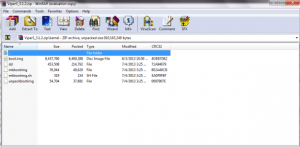
- Másolja és illessze be ezt a boot.img fájlt a Fastboot mappába
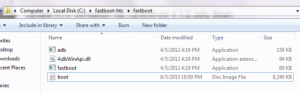
- Kapcsolja ki a készüléket, majd nyissa meg a rendszerindító / gyorsindító üzemmódban.
- Nyissunk meg egy parancssort a Fastboot mappában, tartsuk lenyomva a Shift billentyűt, és jobb gombbal kattintsunk az üres területre.
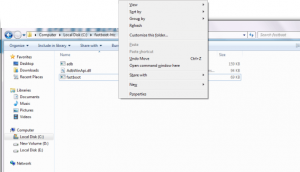
- Írja be a következő parancsot, és nyomja meg az enter billentyűt: fastboot flash boot boot.img
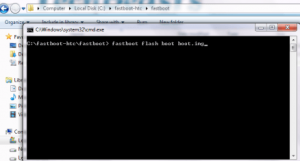
- Írja be a következő parancsot: fastboot reboot
![]()
A készüléket újra kell indítani, és megkerülheti a HTC logót.
Telepítette a Viper S 3.1.4 készüléket?
Ossza meg tapasztalatait az alábbi megjegyzések mezőben.
JR
[embedyt] https://www.youtube.com/watch?v=0oxppBziJ6k[/embedyt]






